数据线制作烙铁的方法是什么?
3
2025-08-01
平板电脑已经成为了我们日常生活中不可或缺的智能设备,与电脑的数据交互也变得日益频繁。然而,对于一些初学者来说,如何正确地将平板数据线插上电脑,以及在这个过程中可能遇到的问题,都是需要解决的困惑。本文将详细指导你如何连接平板与电脑,并针对常见的连接问题提供相应的解决方案。
1.准备平板数据线
确保你有适用于你的平板电脑的数据线。不同品牌或型号的平板电脑可能需要不同类型的接口,如USBType-C、Micro-USB等。确认数据线两端的接口与平板和电脑上的端口相匹配。

2.关闭设备电源
在连接数据线之前,建议将平板电脑和电脑都关闭电源。这样可以减少连接过程中可能出现的电流冲击风险,保护设备安全。
3.连接平板电脑
将数据线的一端插入平板电脑的充电口,确保连接稳固。如果平板电脑带有保护盖,需要先打开保护盖再插入数据线。
4.连接电脑
将数据线的另一端插入电脑的USB端口。如果你使用的是台式电脑,最好插入机箱后部的USB端口,因为那里的端口通常供电更为稳定。
5.启动设备并进行识别
开启平板电脑和电脑,系统会自动识别连接的设备。在电脑上,你可能需要等待片刻,直到系统弹出“设备已连接”的提示。

问题一:电脑未识别平板
当电脑无法识别连接的平板电脑时,可以尝试以下解决方法:
1.检查数据线连接:确保数据线两端都连接稳固。若数据线或端口有损坏,更换新的数据线或使用其他端口尝试。
2.重新启动设备:有时候,简单地重新启动平板电脑和电脑可以解决识别问题。
3.检查驱动程序:在电脑上检查是否有相应的驱动程序安装。没有驱动程序可能会导致电脑无法识别平板电脑。你可以前往平板电脑的官方网站下载并安装相应的驱动程序。
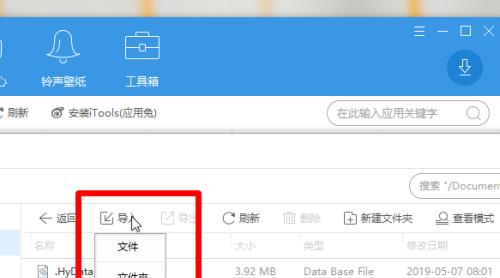
问题二:数据传输速度慢
如果你发现数据传输速度异常缓慢,可以考虑以下几点:
1.使用高质量的数据线:一些廉价的数据线传输速度可能会受到限制,使用高质量的数据线可以改善这一问题。
2.检查电脑USB端口:尝试使用电脑的其他USB端口,因为不同的端口可能支持不同的传输速率。
3.启用USB3.0模式:如果你的电脑和数据线都支持USB3.0,确保端口设置正确,USB3.0通常提供更快的数据传输速度。
问题三:平板无法充电
平板电脑连接电脑后无法充电可能是由以下几个原因造成的:
1.检查充电设置:在平板电脑的设置中确认是否允许通过USB端口充电。
2.检查电脑USB端口功率:一些电脑的USB端口可能无法提供足够的电流来充电平板电脑,特别是对于一些大容量电池的平板。使用电脑的电源适配器直接为平板充电可能会解决这个问题。
通过以上步骤和解决方案,相信你已经能够顺利地将平板数据线插上电脑,并解决连接过程中可能遇到的麻烦。随着技术的发展,数据传输变得越来越简单方便,而正确地连接设备是使用这些技术的基础。希望本文能够帮助你更好地享受智能设备带来的便捷生活。
版权声明:本文内容由互联网用户自发贡献,该文观点仅代表作者本人。本站仅提供信息存储空间服务,不拥有所有权,不承担相关法律责任。如发现本站有涉嫌抄袭侵权/违法违规的内容, 请发送邮件至 3561739510@qq.com 举报,一经查实,本站将立刻删除。